Kinesis Publisher tới SQS Subcriber
Kinesis Publisher tới SQS Subcriber
Amazon Kinesis giúp bạn dễ dàng thu thập, xử lý và phân tích luồng dữ liệu truyền liên tục, real-time để bạn có thể nhận được thông tin chi tiết kịp thời và phản ứng nhanh với thông tin mới. Trong trường hợp này, trình duyệt sẽ gửi các điểm vẽ tới Kinesis stream. Thông thường, chúng ta sẽ tạo một Kinesis consumer client và đọc trực tiếp các sự kiện từ stream và xử lý chúng, và chúng ta sẽ thực hiện điều này trong kịch bản tiếp theo. Đối với tình huống này, giả sử chúng ta muốn các thông tin được gửi đến hàng đợi SQS giống như chúng ta đã làm trong các tình huống trước đây.
Vì không có cách nào được xây dựng sẵn để định tuyến các message đã được gửi tới Kinesis stream vào hàng đợi SQS, chúng ta cần một bên trung gian thực hiện việc xử lý/ định tuyến đó cho chúng ta. Trong trường hợp này, chúng ta sẽ triển khai trung gian dưới dạng một hàm AWS Lambda sẽ tạo cầu nối giữa Kinesis stream và hàng đợi SQS mà chúng ta xác định làm mục tiêu.
Kiến trúc cho kịch bản này trông giống như sau:
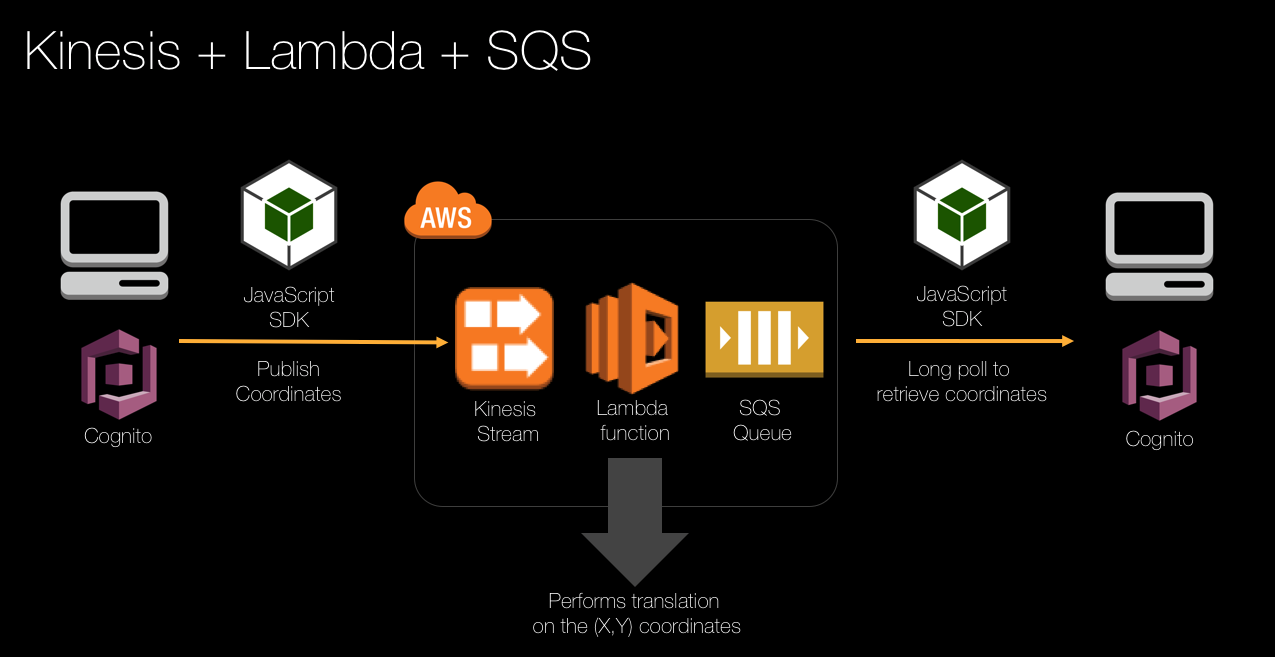 Tương tự như kịch bản trước, message được hiển thị bởi một subscriber hàng đợi Amazon SQS. Nhưng trong trường hợp này, các message được gửi đến một Kinesis stream, và sau đó được chuyển đến hàng đợi SQS bởi hàm Lambda.
Tương tự như kịch bản trước, message được hiển thị bởi một subscriber hàng đợi Amazon SQS. Nhưng trong trường hợp này, các message được gửi đến một Kinesis stream, và sau đó được chuyển đến hàng đợi SQS bởi hàm Lambda.
Để bắt đầu bản demo này, hãy chọn vào danh sách trên trang web và chọn AWS Kinesis publisher to SQS subscriber. Khi trang khởi chạy, hãy vẽ một hình dạng trên khung của Kinesis Publisher. Lưu ý rằng bộ đếm Messages Sent tăng lên, nhưng không có hình dạng nào được hiển thị trên khung subscriber SQS? Điều này là do các message đang được gửi vào Kinesis stream, nhưng không có Kinesis consumers nào đang xử lý message:
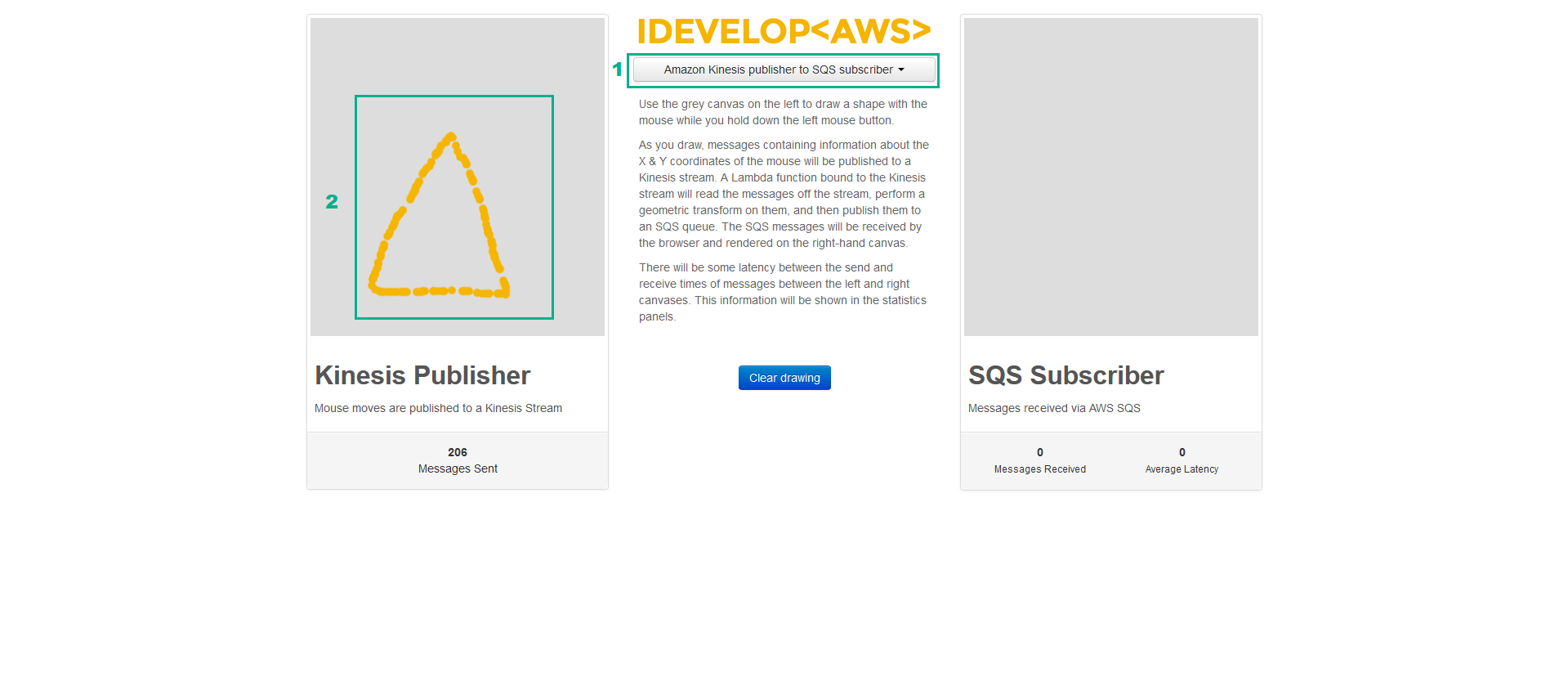
Tạo một hàm AWS Lambda triển khai Amazon Kinesis event consumer
- Mở Eclipse IDE.
- Click dấu mũi tên xuống cạnh biểu tượng AWS
- Click New AWS Lambda java Project…
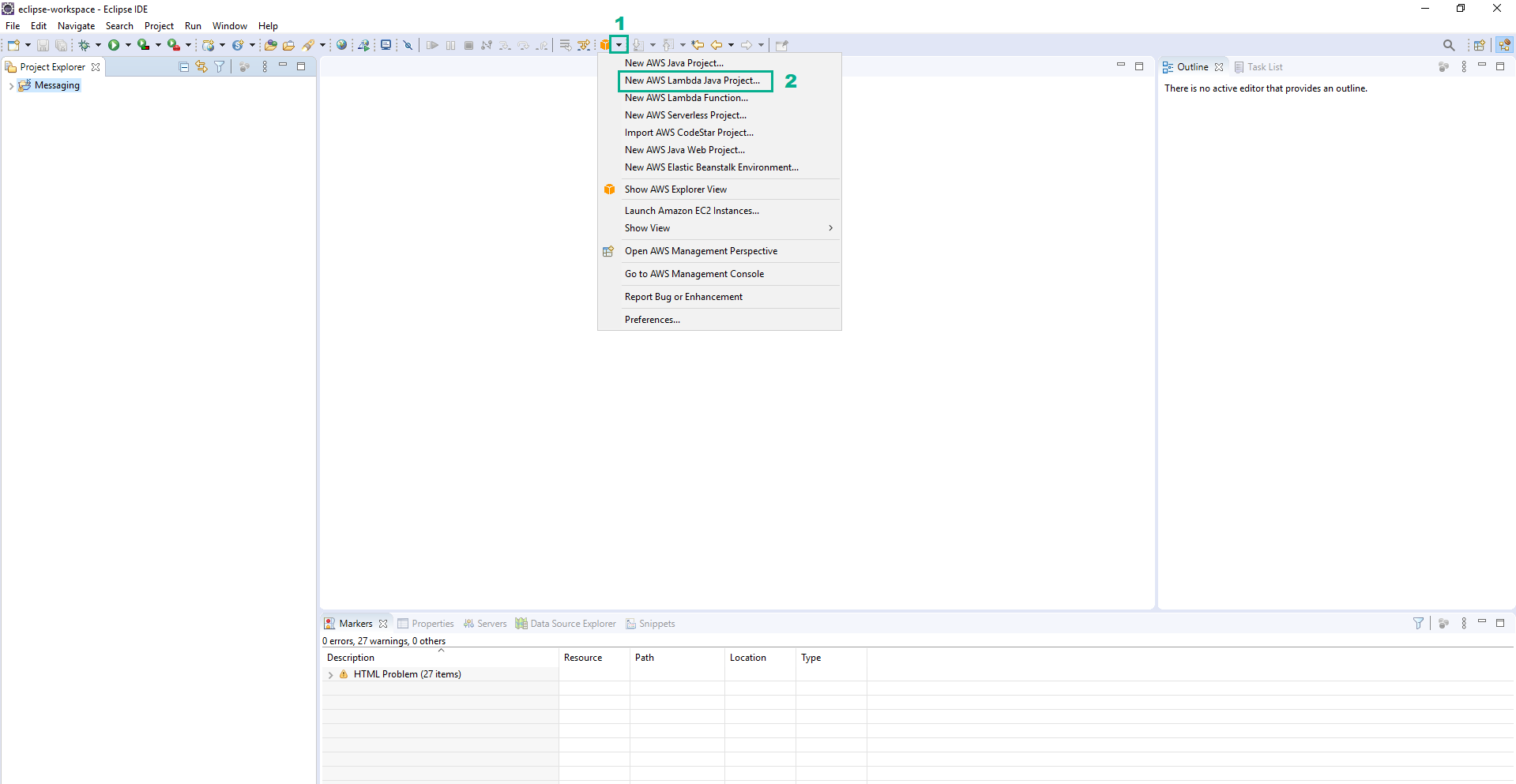
- Trong phần Create a new AWS Lambda Java project
- Tại mục Project name, nhập
KinesisToSQS - Tại mục Input Type, chon Kinesis Event
- Click Finish
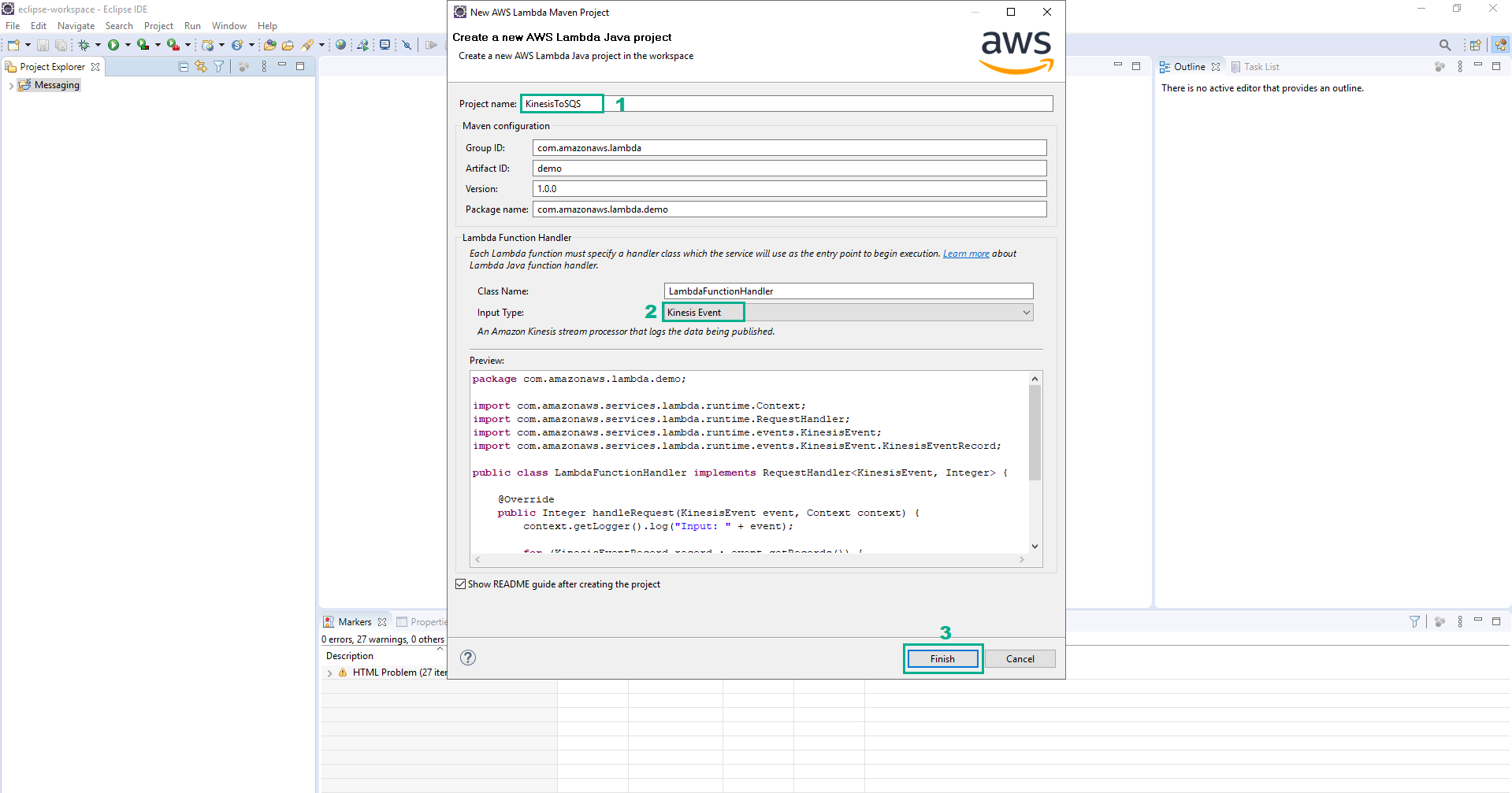
- Click chuột phải vào file có đường dẫn KinesisToSQS\src\main\java\com\amazonaws\lambda\demo\LambdaFunctionHandler.java
- Click Amazon Web Services
- Click Upload function to AWS Lambda…
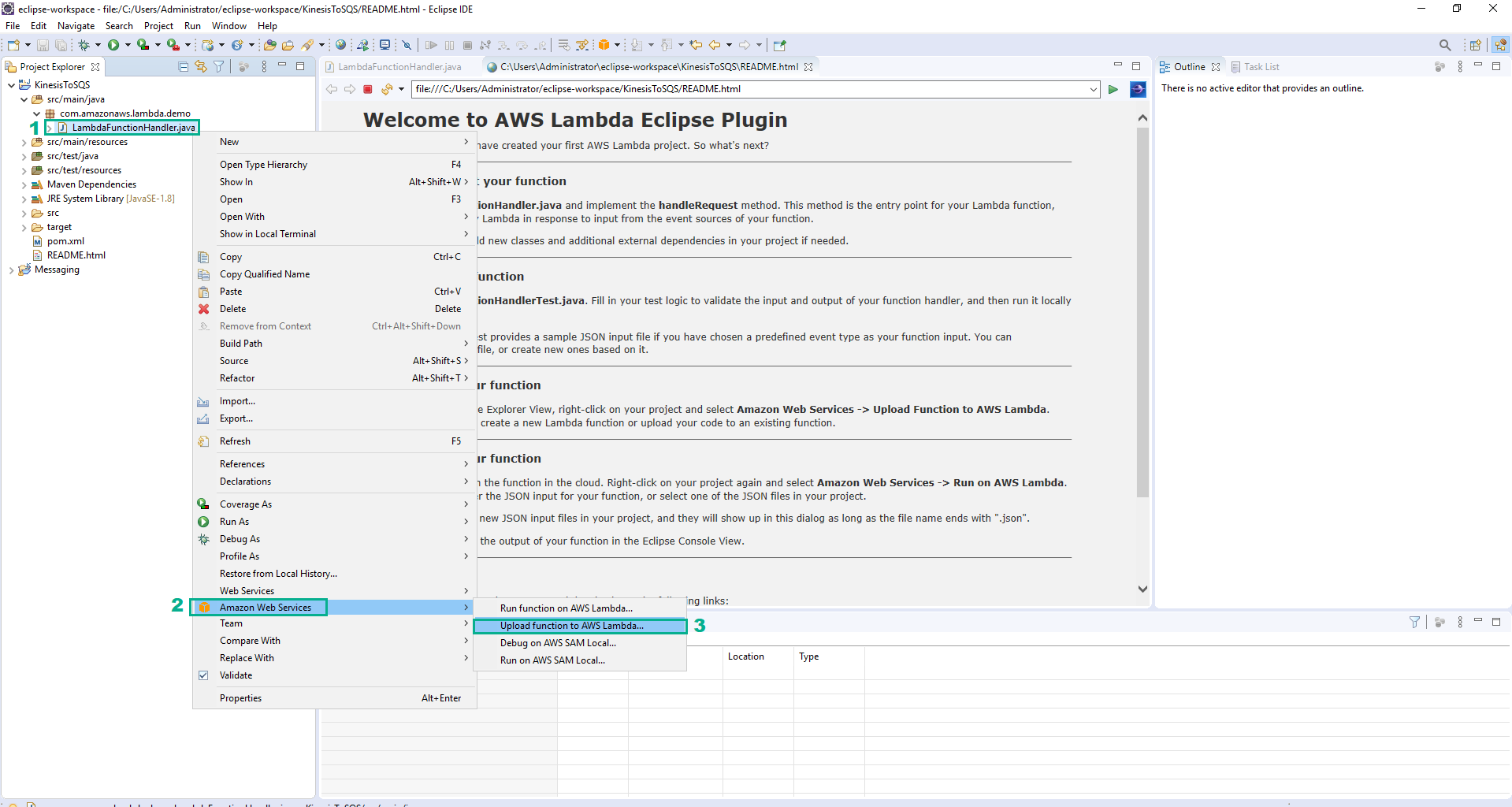
- Trong phần Select Target AWS Lambda Function
- Tại mục Select the AWS Region, chọn Region của bạn
- Tại mục Create a new Lambda function, nhập
Kinesissam-LambdaFunction - Click Next
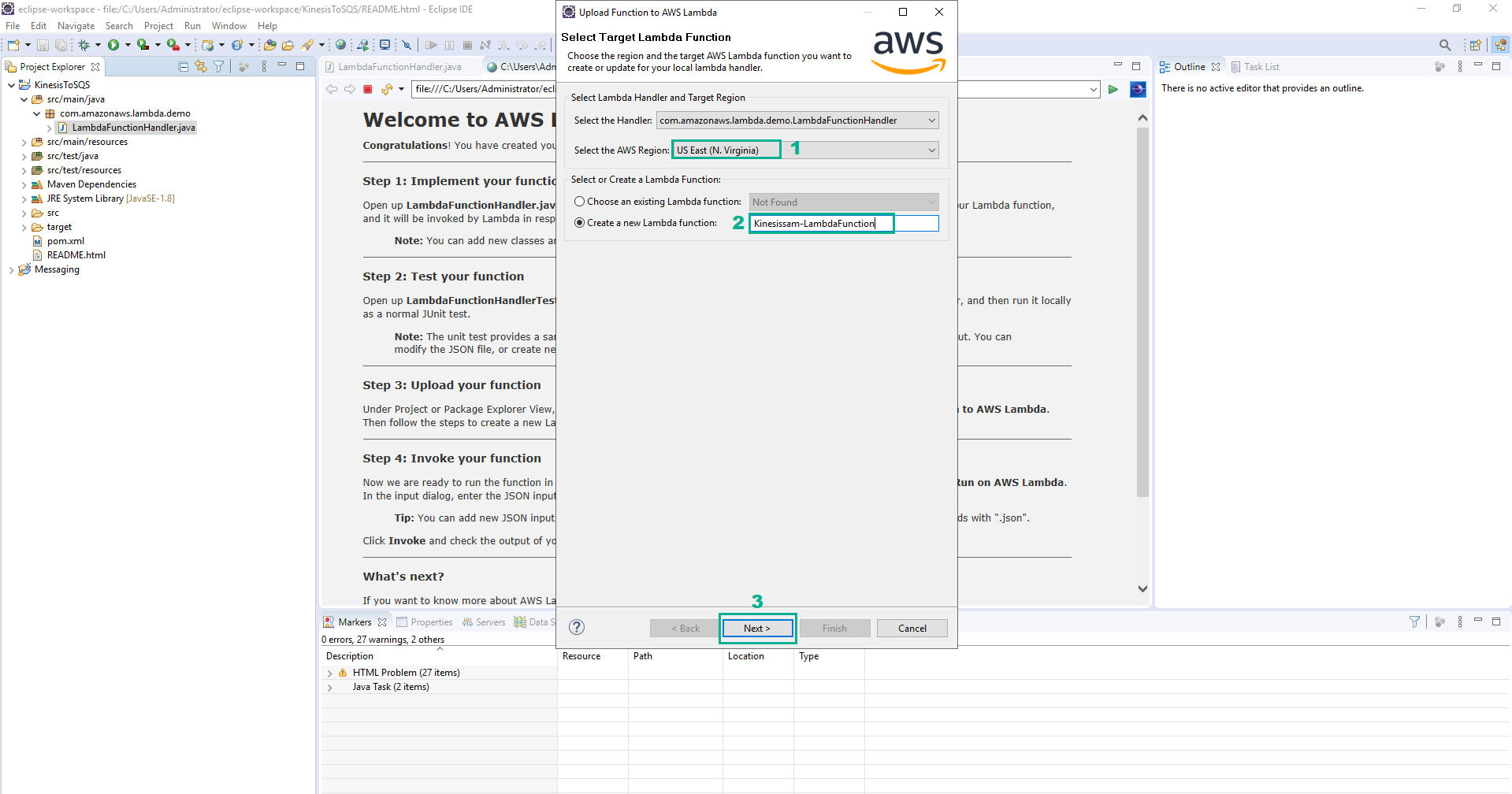
- Trong phần Function Configuration
- Tại mục Description, nhập
Lab 5 Kinesis to SQS - Tại mục IAM Role, chọn LambdaKinesisToSQSRole
- Click Finish
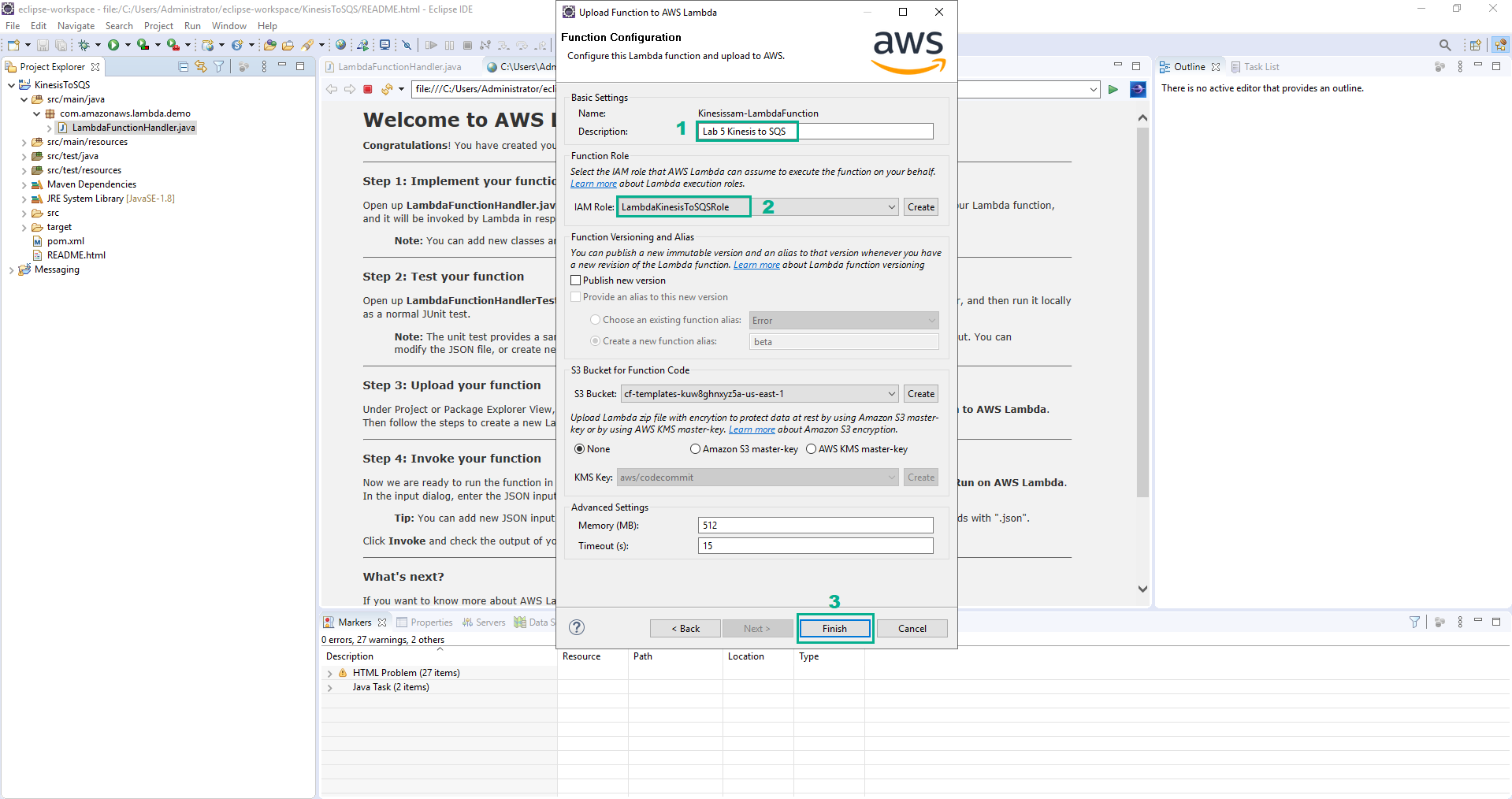
- Trong khi bạn đang đợi tải lên hoàn tất, hãy xem nhanh cách triển khai đơn giản mà IDE đã tạo cho bạn. Mở class LambdaFunctionHandler. Chúng sẽ tương tự như sau:
public class LambdaFunctionHandler implements RequestHandler<KinesisEvent, Integer> {
@Override
public Integer handleRequest(KinesisEvent event, Context context) {
context.getLogger().log("Input: " + event);
for (KinesisEventRecord record : event.getRecords()) {
String payload = new String(record.getKinesis().getData().array());
context.getLogger().log("Payload: " + payload);
}
return event.getRecords().size();
}
}
- Truy cập AWS Kinesis console
- Click Data streams
- Bạn sẽ thấy hai stream - cả hai đều đã được cung cấp bởi template của bài thực hành trong quá trình thiết lập. Click iDevelopDrawingData
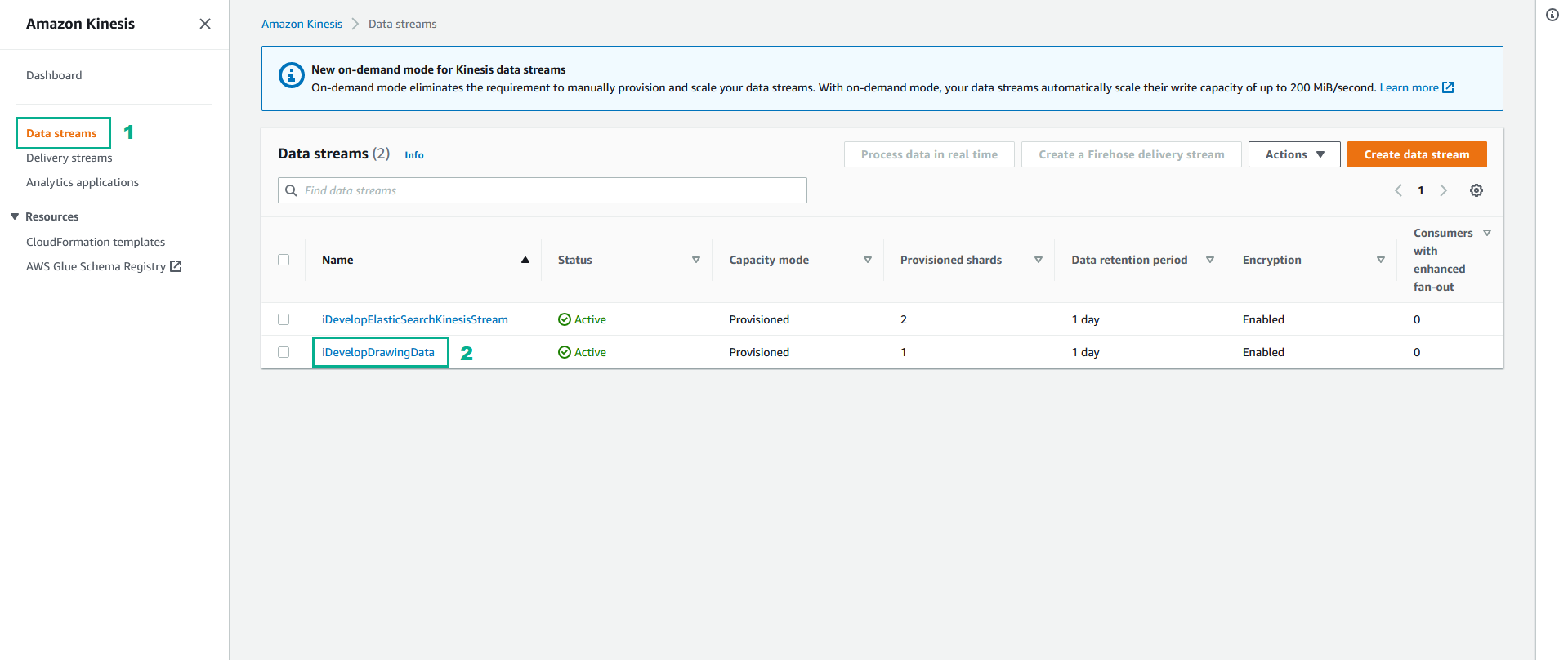
- Chọn tab Monitoring và cuộn xuống để hiển thị biểu đồ Incoming data - sum (Count)
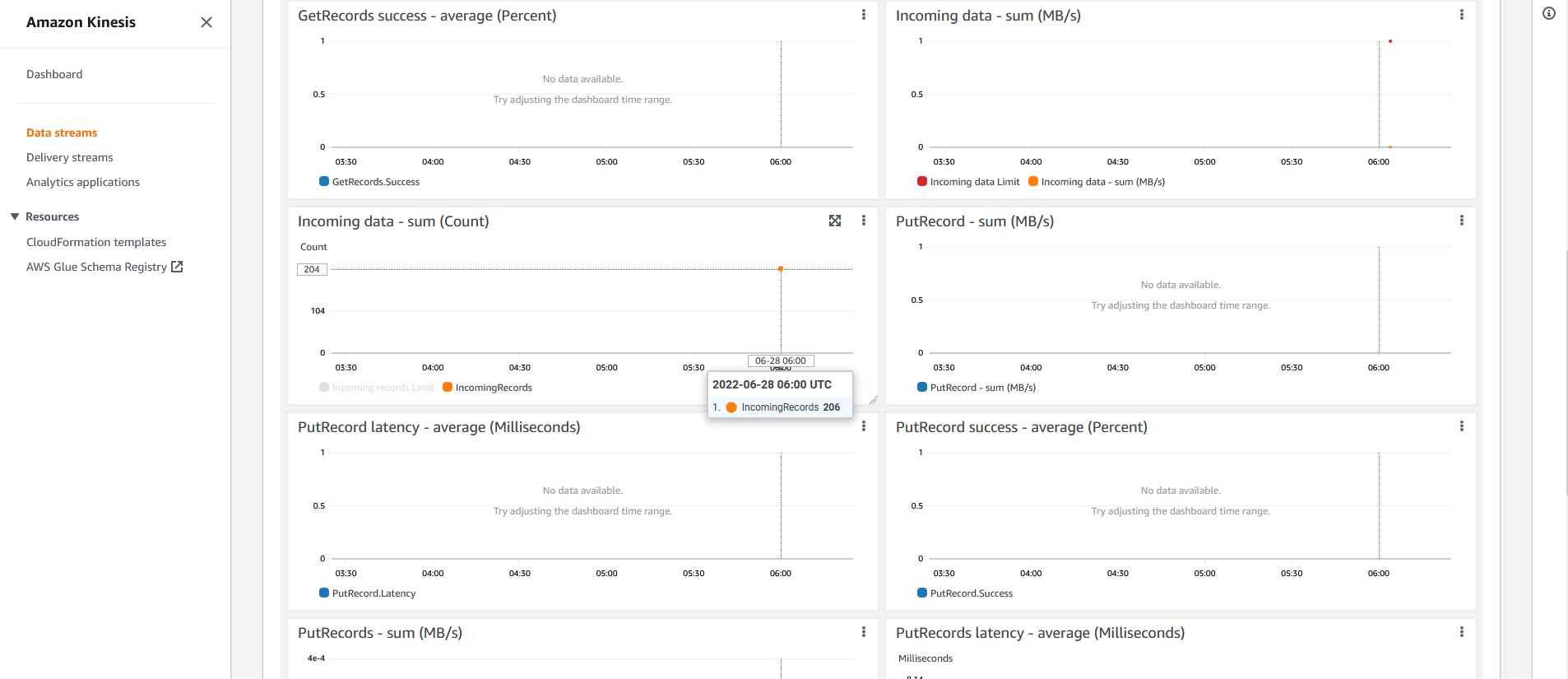 Xung quanh vị trí này sẽ là những thống kê khác về stream. Lưu ý rằng Incoming data - sum (Count) khớp với cùng một số bạn thấy trong trang web demo của chúng ta, trong Messages Sent. Bạn có thể cần phải di chuyển chuột qua biểu đồ để xem khối lượng dữ liệu thực tế. Trong ví dụ được hiển thị ở đây, bạn sẽ trỏ chuột vào cuối dòng để hiển thị số lượng (hiển thị 206). Số điểm của hai điểm trên biểu đồ sẽ bằng số liệu Messages Sent trên trang web của chúng ta (hình ảnh cuối cùng, hiển thị Messages Sent từ trang web của chúng ta. 206)
Xung quanh vị trí này sẽ là những thống kê khác về stream. Lưu ý rằng Incoming data - sum (Count) khớp với cùng một số bạn thấy trong trang web demo của chúng ta, trong Messages Sent. Bạn có thể cần phải di chuyển chuột qua biểu đồ để xem khối lượng dữ liệu thực tế. Trong ví dụ được hiển thị ở đây, bạn sẽ trỏ chuột vào cuối dòng để hiển thị số lượng (hiển thị 206). Số điểm của hai điểm trên biểu đồ sẽ bằng số liệu Messages Sent trên trang web của chúng ta (hình ảnh cuối cùng, hiển thị Messages Sent từ trang web của chúng ta. 206)
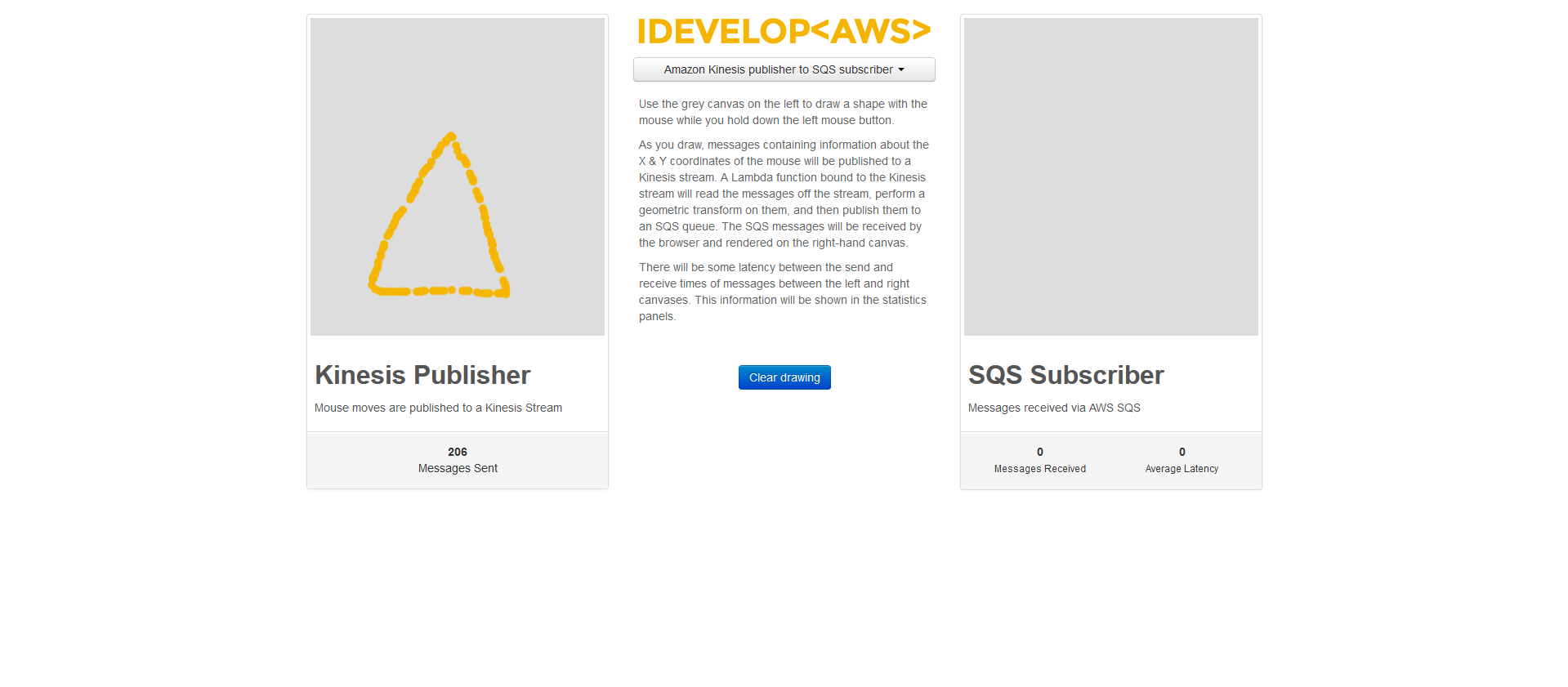
- Truy cập AWS Lambda console
- Click Functions
- Nhập
Kinesissam-LambdaFunctionvào ô tìm kiếm, nhấn Enter - Click Kinesissam-LambdaFunction
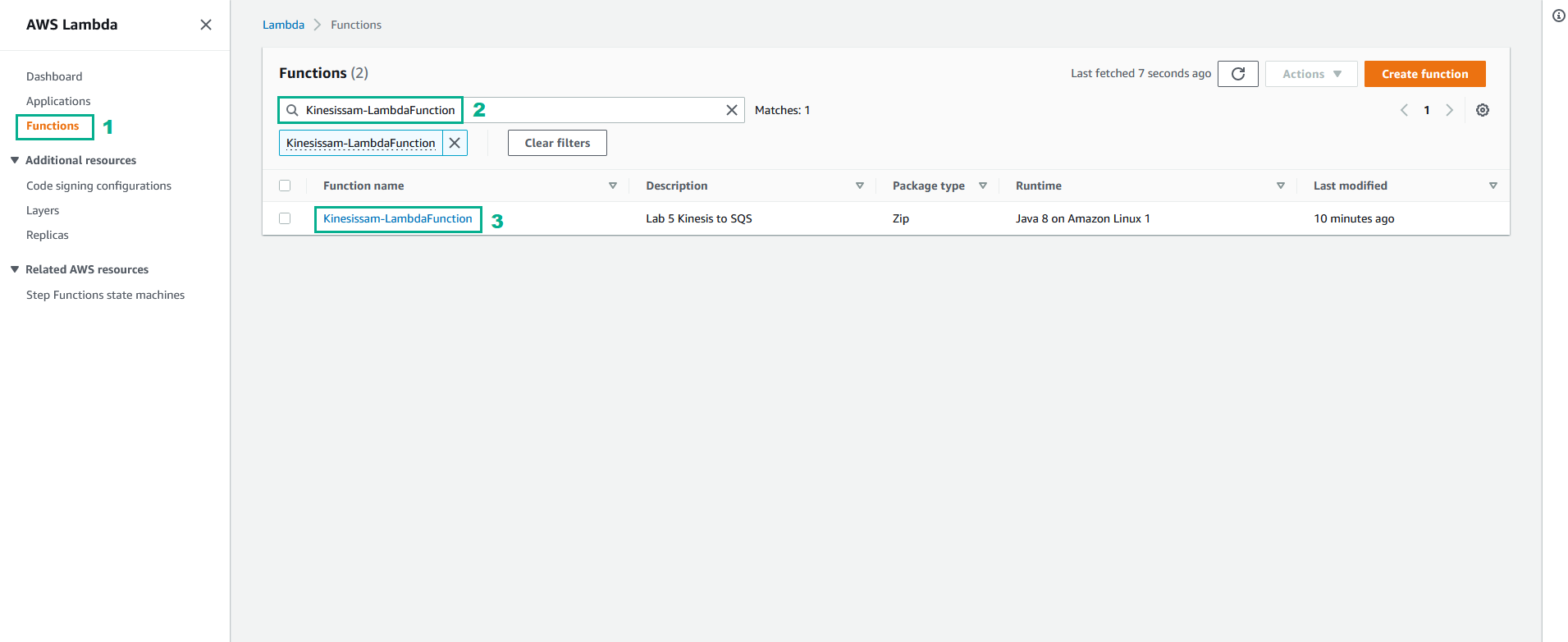
- Click Add trigger
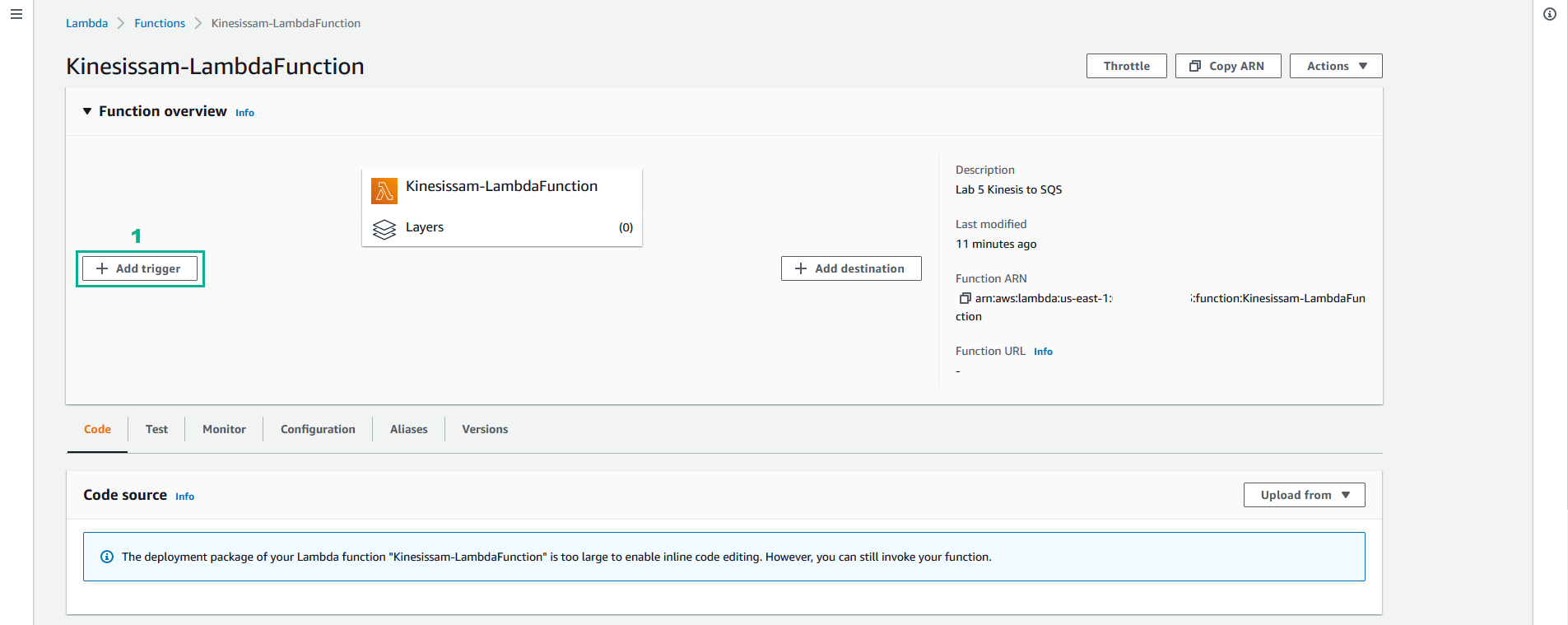
- Trong trang Add trigger
- Chọn Kinesis
- Tại mục Kinesis stream, chọn iDevelopDrawingData
- Tại mục Starting position, chọn Trim horizon
- Click Add
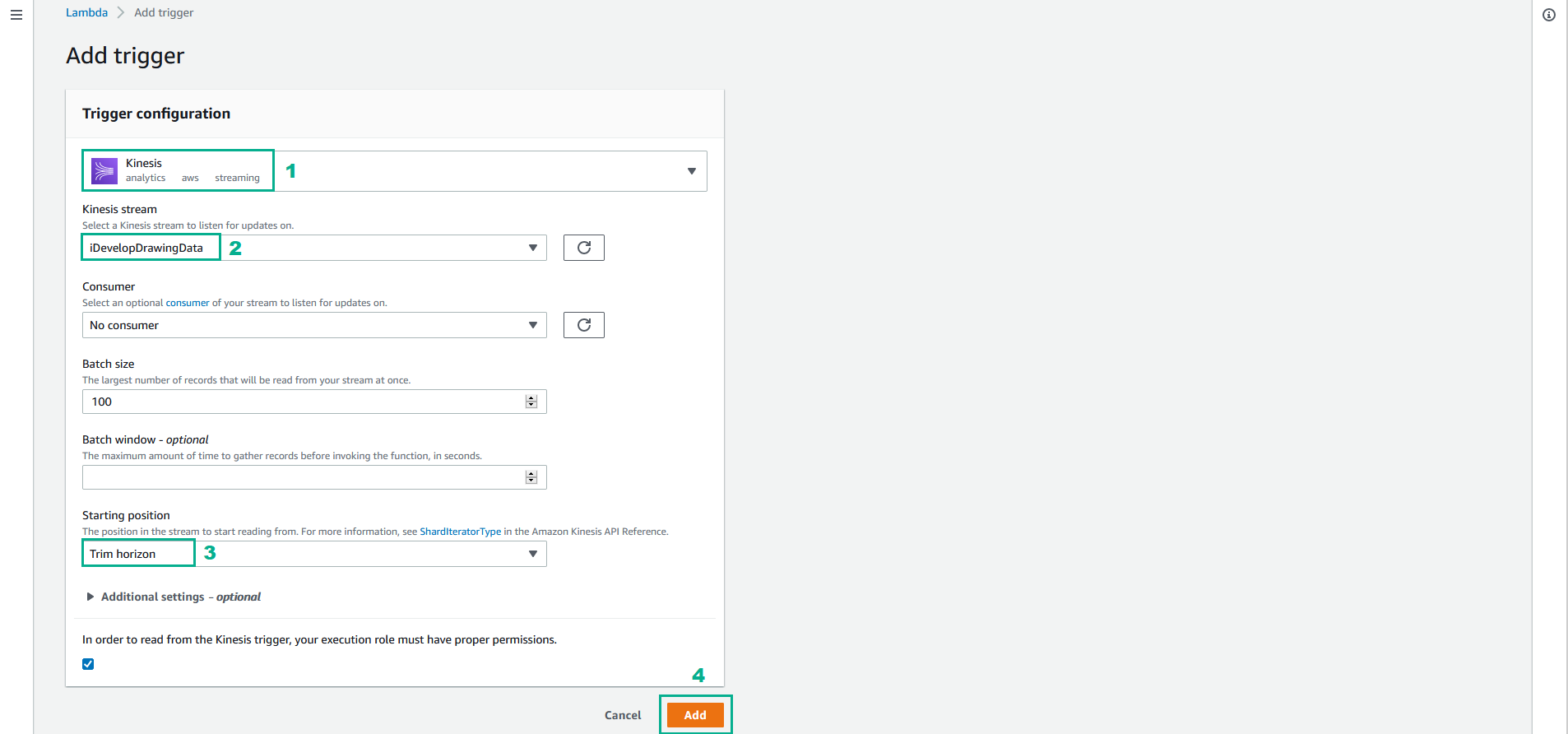
- Sẽ mất khoảng thời gian để hàm Lambda được gắn vào Kinesis stream. Chờ một phút, click Refresh Icon
- Click Details, bạn sẽ thấy thông báo cho biết Last processing result: OK
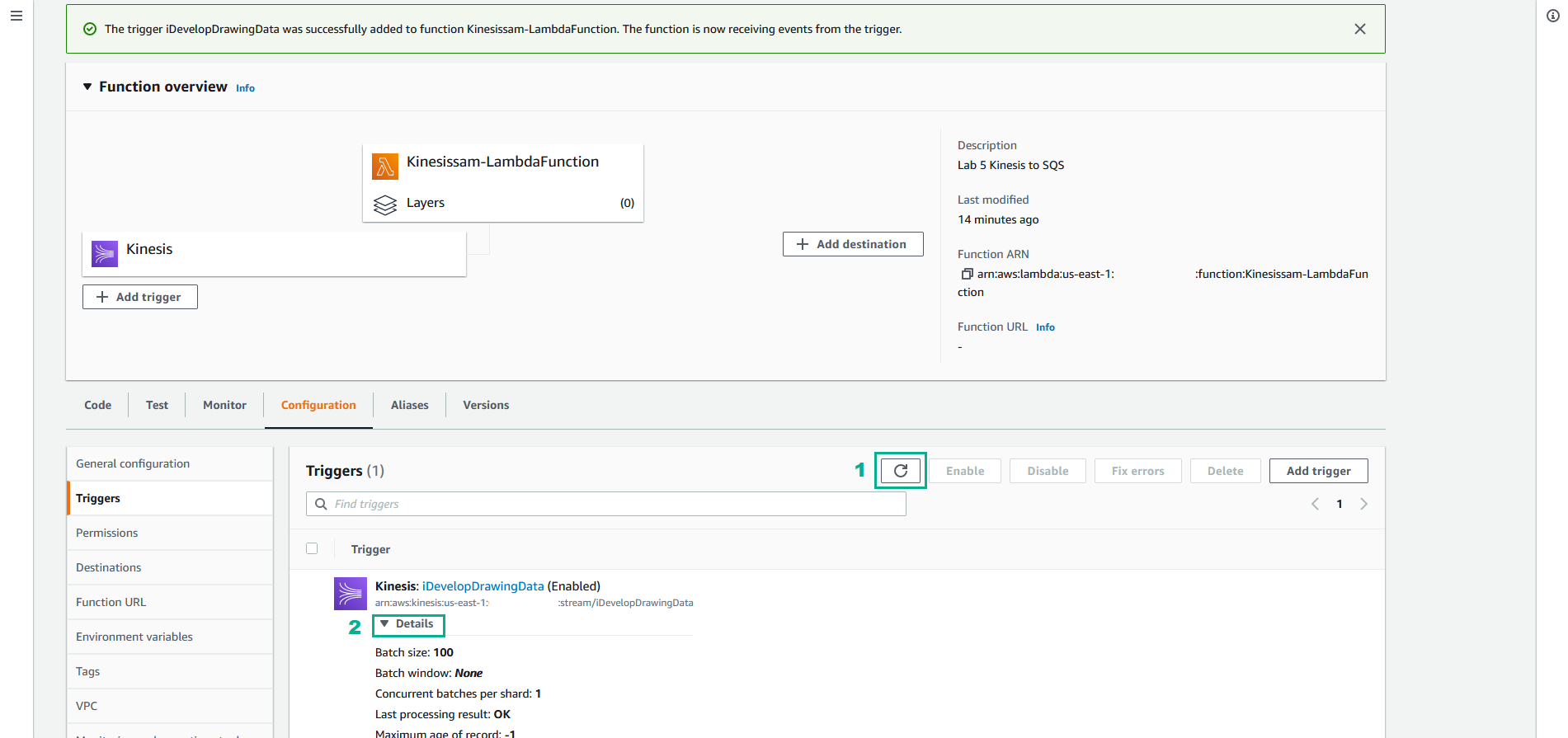
- Chọn tab monitor. Các điểm vẽ đã được gửi vào Kinesis stream sẽ được sử dụng bởi chức năng Lambda và bạn sẽ thấy các CloudWatch metric cho biết hoạt động này. Bạn sẽ thấy hoạt động trong biểu đồ Invocation count và Invocation duration graphs. Kiểm tra để đảm bảo rằng bạn không thấy bất kỳ Invocation error nào.
Tùy thuộc vào số lượng điểm vẽ bạn đã xuất vào Kinesis stream, bạn sẽ thấy một số khác nhau cho Invocation count. Khi chúng ta bật trigger, chúng ta đặt Batch size thành 100 (là giá trị mặc định). Vì vậy, hàm Lambda sẽ được gọi với tối đa 100 bản ghi cùng một lúc. Nếu bạn đã gửi 225 message vào luồng, việc này sẽ sử dụng 3 invocation của hàm Lambda - Math.ceil(225/100) == 3.
- Click View logs in CloudWatch để mở CloudWatch Log Stream cho hàm Lambda này.
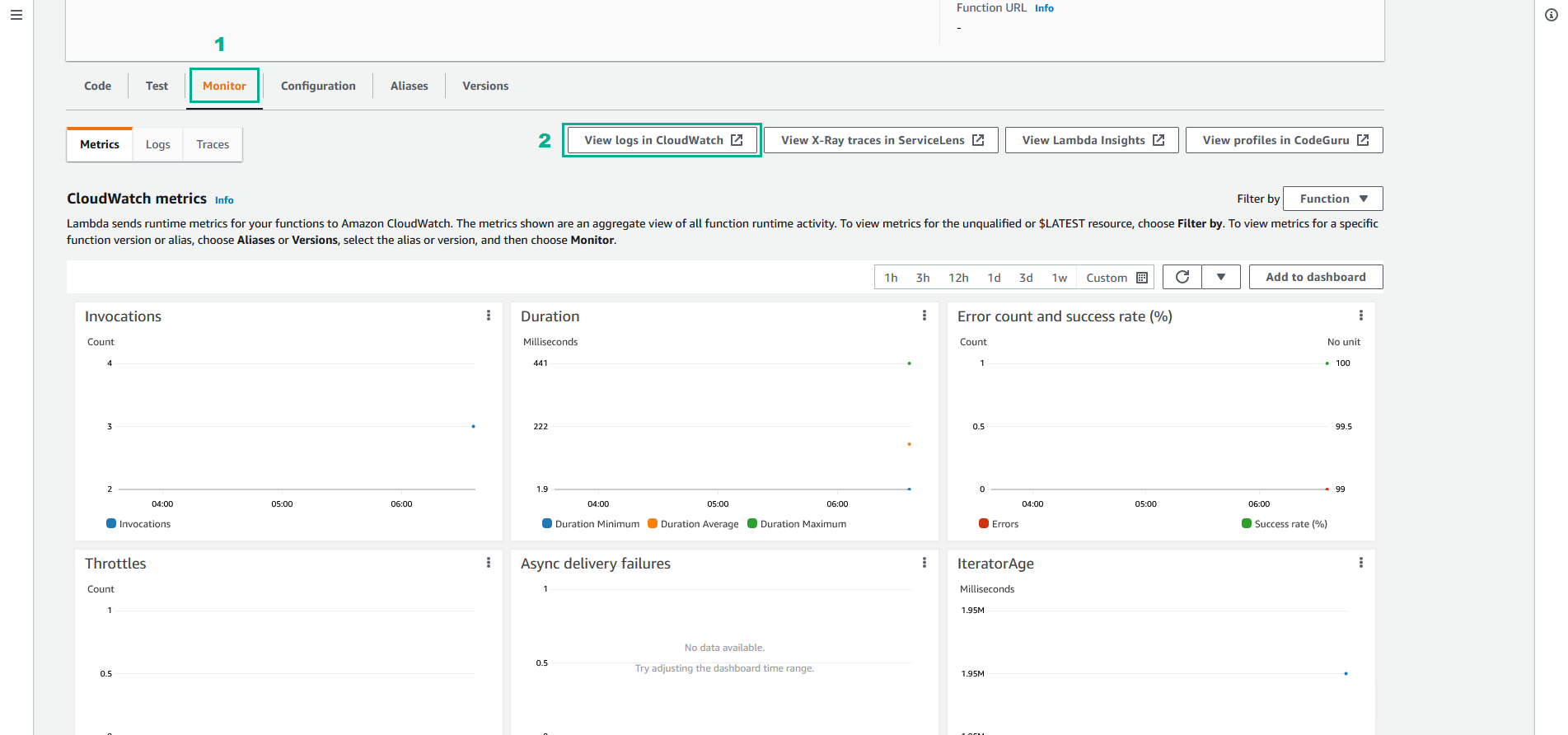
- Click Log stream đầu tiên trong danh sách
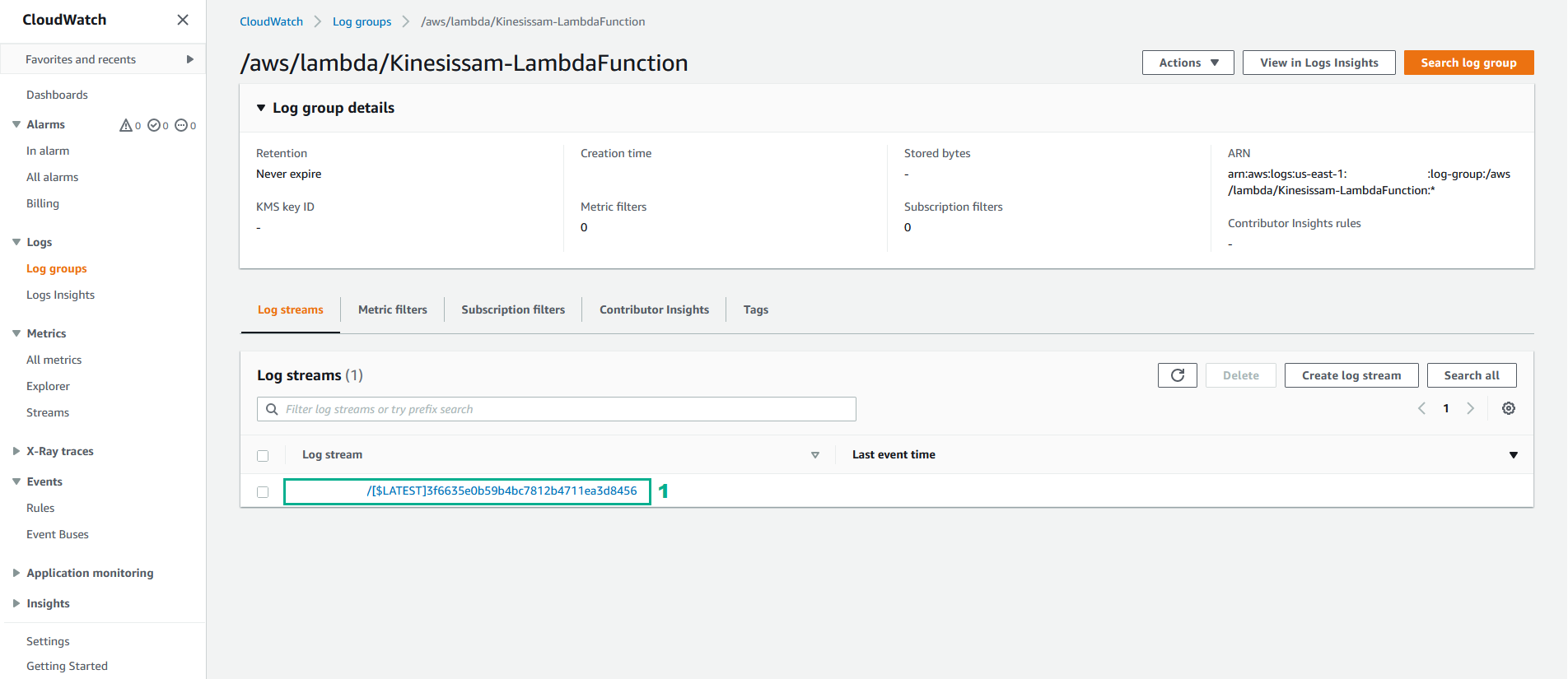
- Cuộn qua các sự kiện trong kết quả ở CloudWatch Log. Các sự kiện này đã được ghi vào nhật ký bằng hàm Lambda của chúng ta:
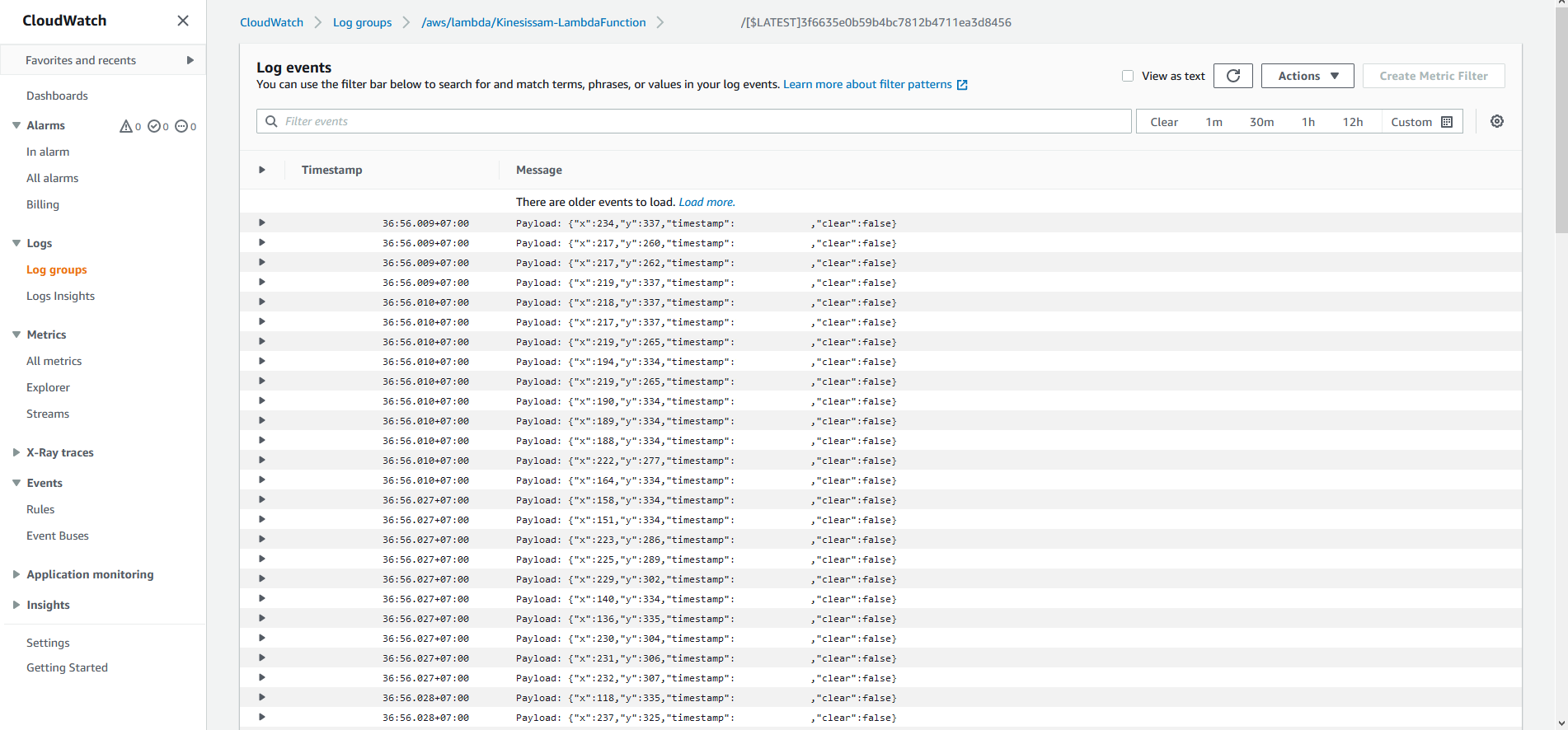
Khi viết mã hàm Lambda của bạn bằng Java, bạn có thể phát chuỗi nhật ký vào CloudWatch log bằng cách chỉ cần gọi phương thức .log() của Logger:
context.getLogger().log("Log message to emit: " + someMessage);
Cập nhật hàm Lambda đã triển khai để gửi các sự kiện đã nhận vào hàng đợi SQS
Quay lại tình huống của chúng ta, chúng ta muốn đọc các message từ Kinesis stream và gửi chúng vào hàng đợi SQS, nơi triển khai trên trình duyệt của chúng ta để có thể đọc chúng và vẽ chúng trên khung của subscriber.
- Trong Eclipse IDE, thay toàn bộ nội dung của tập tin KinesisToSQS/src/main/java/com/amazonaws/lambda/demo/LambdaFunctionHandler.java bằng đoạn mã sau:
package com.amazonaws.lambda.demo;
import java.awt.geom.AffineTransform;
import java.awt.geom.Point2D;
import java.util.ArrayList;
import java.util.Collection;
import java.util.Iterator;
import com.amazonaws.services.lambda.runtime.Context;
import com.amazonaws.services.lambda.runtime.RequestHandler;
import com.amazonaws.services.lambda.runtime.events.KinesisEvent;
import com.amazonaws.services.lambda.runtime.events.KinesisEvent.KinesisEventRecord;
import com.amazonaws.services.sqs.AmazonSQS;
import com.amazonaws.services.sqs.AmazonSQSClientBuilder;
import com.amazonaws.services.sqs.model.SendMessageBatchRequest;
import com.amazonaws.services.sqs.model.SendMessageBatchRequestEntry;
import com.fasterxml.jackson.databind.ObjectMapper;
public class LambdaFunctionHandler implements RequestHandler<KinesisEvent, Integer> {
final int MAX_SQS_BATCH_SIZE = 10;
private AmazonSQS sqs = AmazonSQSClientBuilder.defaultClient();
@Override
public Integer handleRequest(KinesisEvent event, Context context) {
Iterator<KinesisEventRecord> iterator = event.getRecords().iterator();
AffineTransform transformer = new AffineTransform(1, 0, 0, -1, 0, 400);
ObjectMapper mapper = new ObjectMapper();
Point2D dstPoint = new Point2D.Double();
boolean sendMessagesToSQS = true;
try
{
//
// Read the SQS Queue Target from the Lambda Environment Variables
//
String sqsUrl = System.getenv("TargetSQSUrl");
if ( sqsUrl == null || sqsUrl.isEmpty() )
{
context.getLogger().log("WARNING:: Environment Variable [TargetSQSUrl] is not set. No messages will be sent via SQS");
sendMessagesToSQS = false;
}
while ( iterator.hasNext() )
{
int messageCounter = 0;
// Prepare a batch request to write all the messages we have received in this invocation
Collection<SendMessageBatchRequestEntry> entries = new ArrayList<SendMessageBatchRequestEntry>();
while ( iterator.hasNext() && messageCounter++ < MAX_SQS_BATCH_SIZE )
{
String payload = new String(iterator.next().getKinesis().getData().array());
context.getLogger().log("Payload: " + payload);
DrawPoint transformedPoint = new DrawPoint();
try {
transformedPoint = mapper.readValue(payload, DrawPoint.class);
// Transform the point
Point2D srcPoint = new Point2D.Double(transformedPoint.getX(), transformedPoint.getY());
transformer.transform(srcPoint, dstPoint);
// Update the payload
transformedPoint.setX((int)dstPoint.getX());
transformedPoint.setY((int)dstPoint.getY());
// Add this payload into our batch
SendMessageBatchRequestEntry entry = new SendMessageBatchRequestEntry(
"msg_" + messageCounter,
mapper.writeValueAsString(transformedPoint)
);
entries.add(entry);
}
catch (Exception e)
{
context.getLogger().log("Unable to deserialise " + payload + " as a DrawPoint! " + e.getMessage());
}
}
if ( sendMessagesToSQS && entries.size() > 0 )
{
// We have reached the end of the records or we have reached the maximum
// batch size allowed for SQS, so we need to send our entries
context.getLogger().log("Sending batch of " + (messageCounter - 1) + " events to SQS...");
SendMessageBatchRequest batch = new SendMessageBatchRequest()
.withQueueUrl(sqsUrl);
batch.setEntries(entries);
// Perform the message sending
sqs.sendMessageBatch(batch);
}
}
}
catch (Exception e)
{
context.getLogger().log("EXCEPTION::Aborting Lambda processing");
context.getLogger().log(e.getStackTrace().toString());
}
return event.getRecords().size();
}
// Inner class must be marked as static in order for the JSON mapper to deserialise
private static class DrawPoint {
private int x;
private int y;
private long timestamp;
private boolean clear;
public int getX() {
return x;
}
public void setX(int x) {
this.x = x;
}
public int getY() {
return y;
}
public void setY(int y) {
this.y = y;
}
public long getTimestamp() {
return timestamp;
}
public void setTimestamp(long timestamp) {
this.timestamp = timestamp;
}
public boolean isClear() {
return clear;
}
public void setClear(boolean clear) {
this.clear = clear;
}
}
}
- Lưu lại
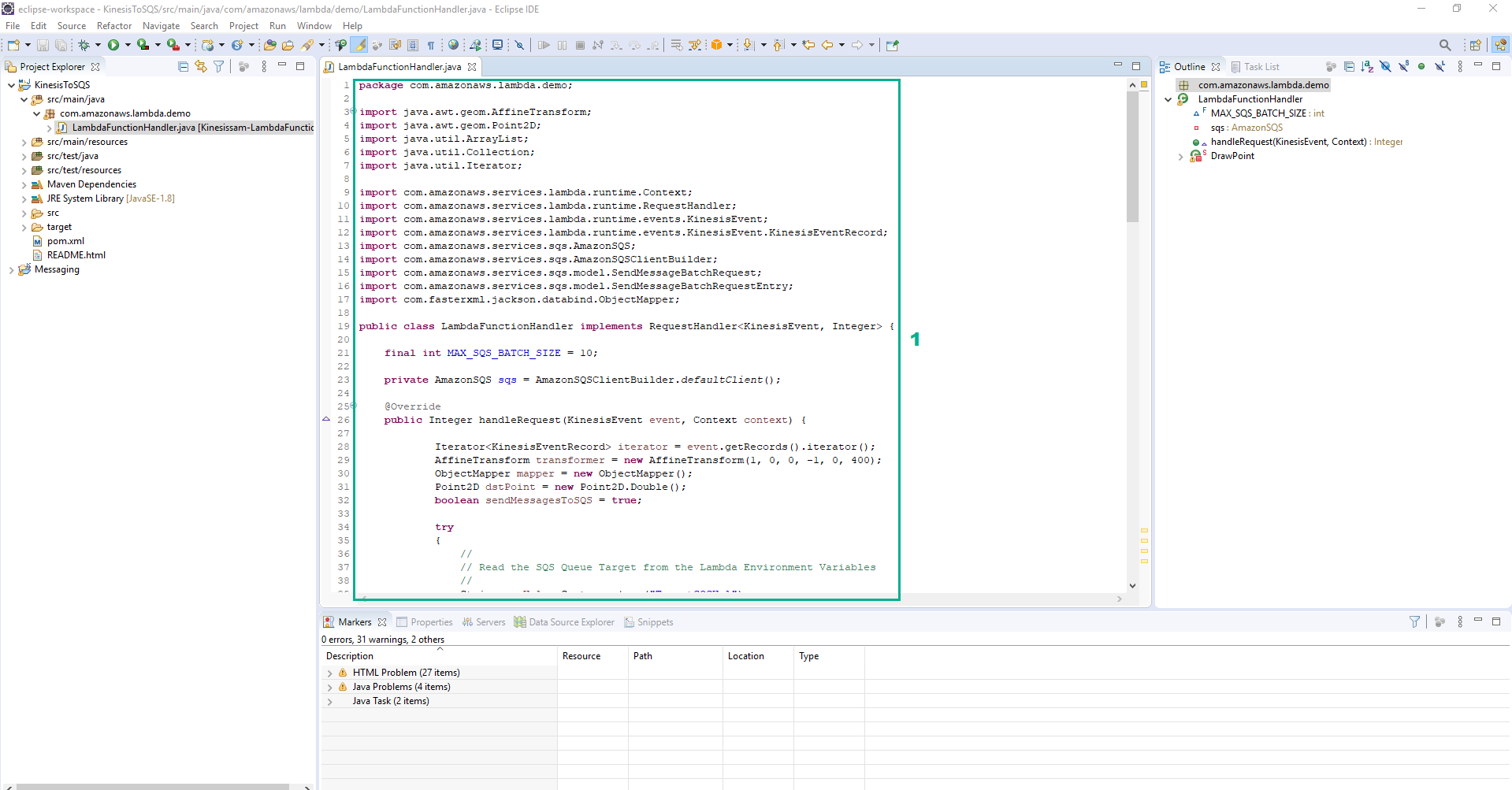
- Mở Command Prompt và chuyển đường dẫn đến project KinesisToSQS
- Chạy câu lệnh
mvn packageđể build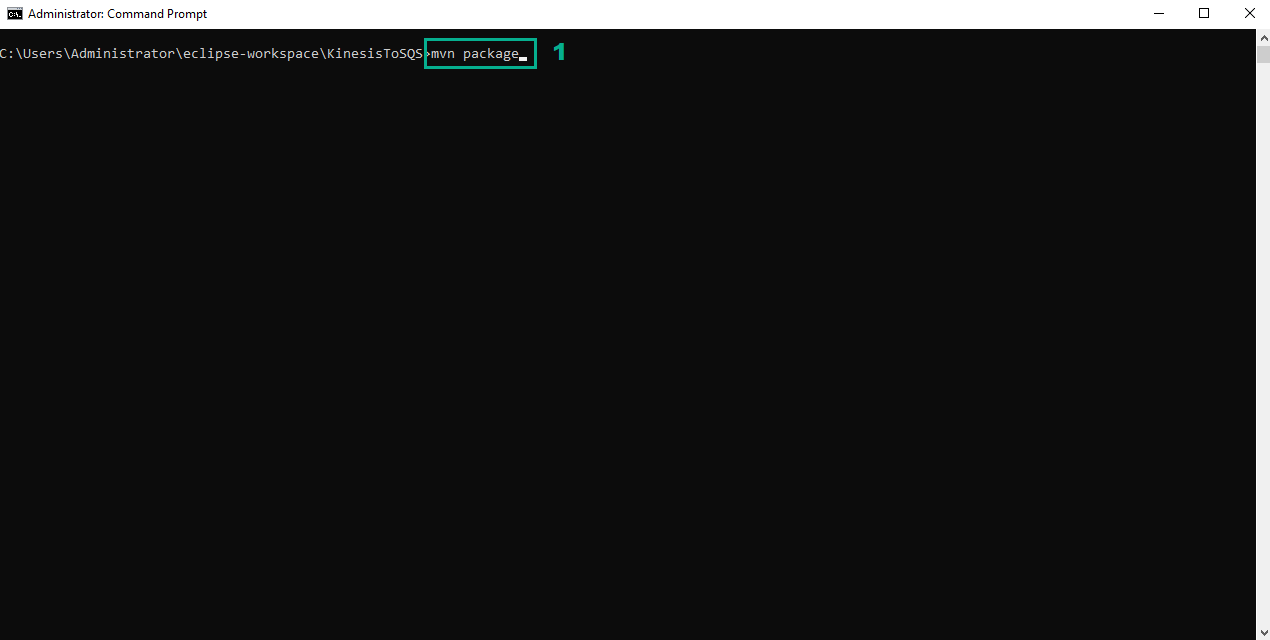
- Truy cập AWS Lambda console
- Click Functions
- Nhập
Kinesissam-LambdaFunctionvào ô tìm kiếm, nhấn Enter - Click Kinesissam-LambdaFunction
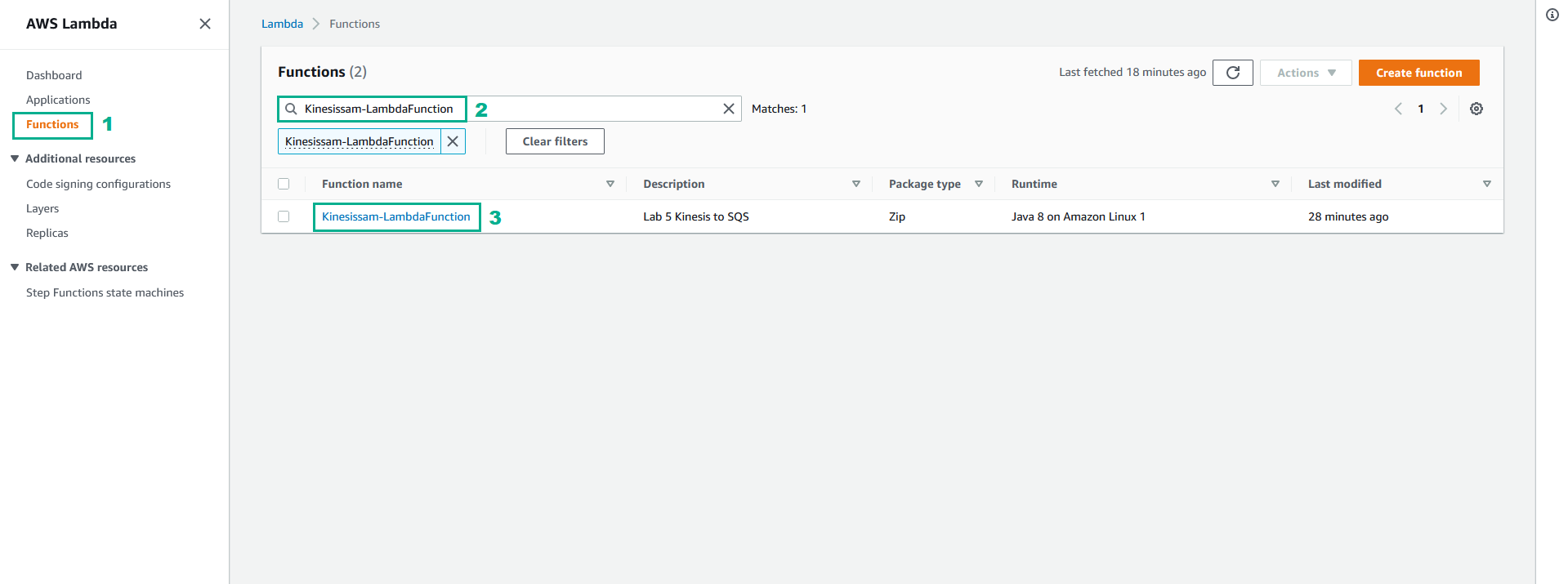
- Để cung cấp function package, trong phần Code soure
- Click Upload from
- Click .zip or .jar file
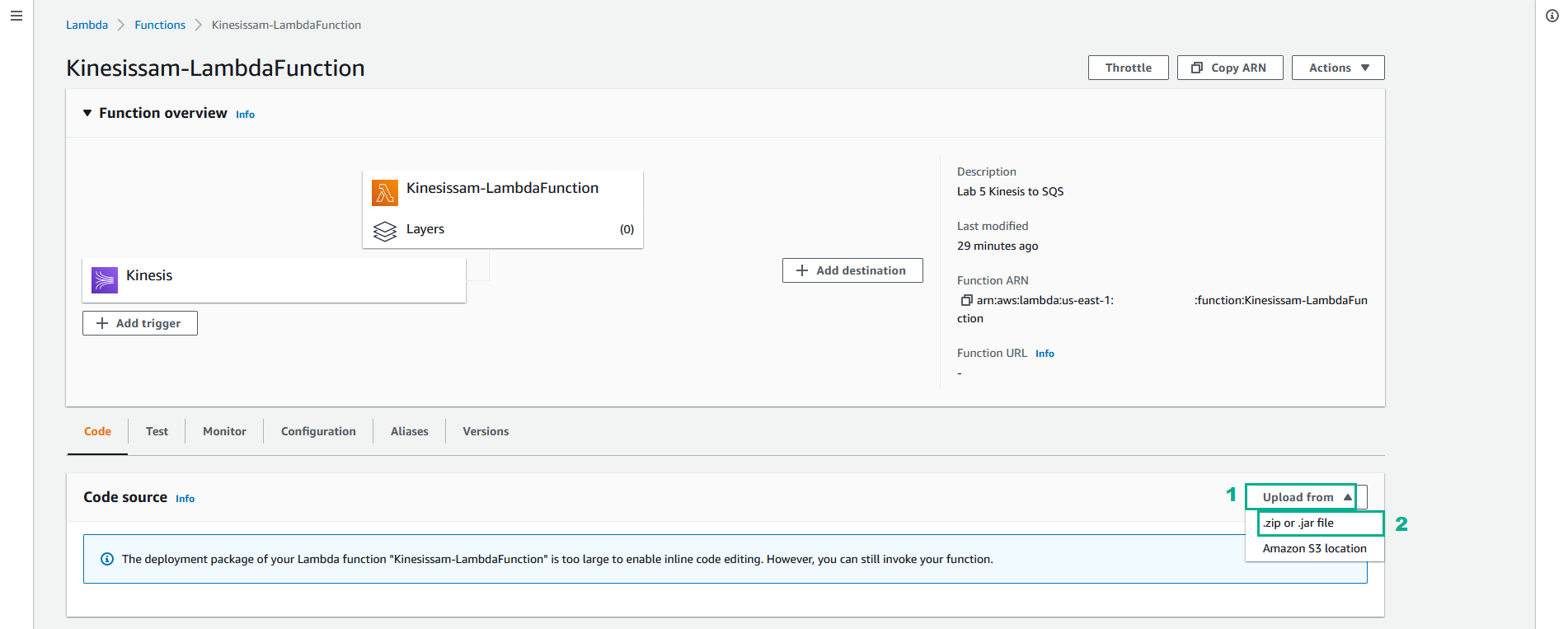
- Click Upload, Chọn file demo-1.0.0.jar trong thư mục target của projetc KinesisToSQS đã build trong bước 2
- Click Save
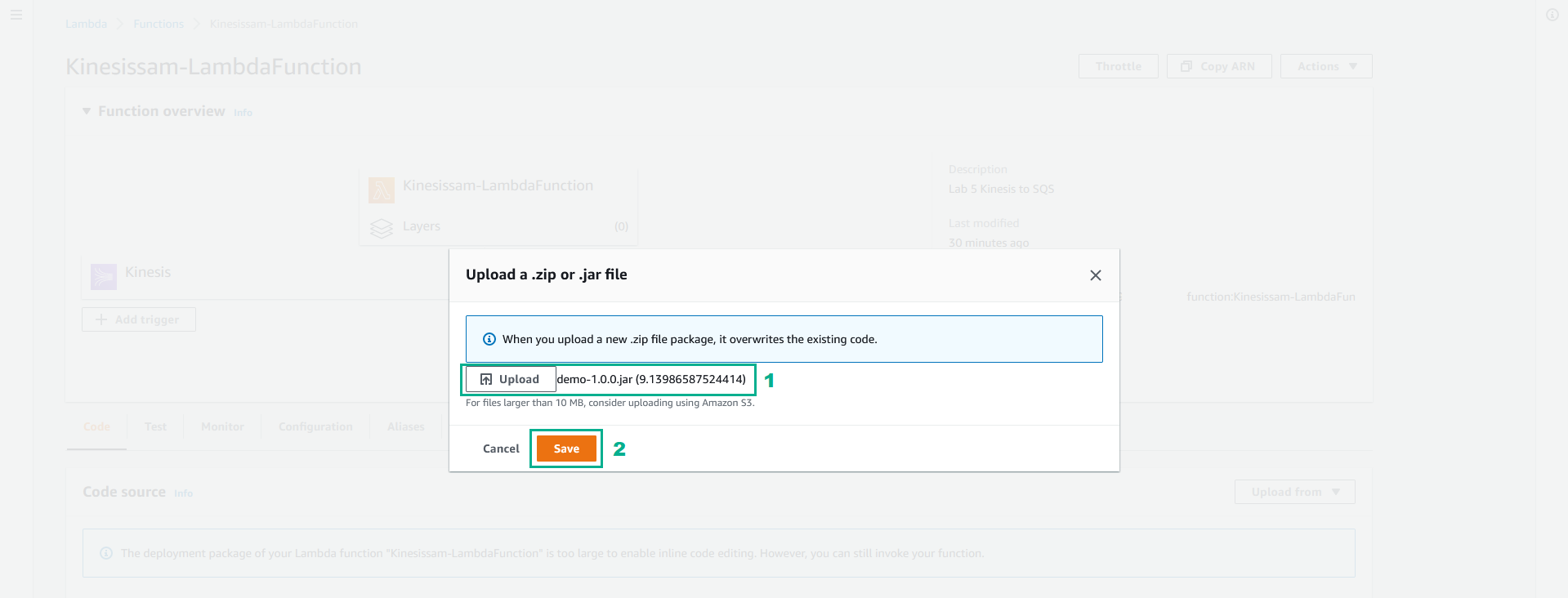
- Click tab Configuration
- Click Environment variables
- Click Edit
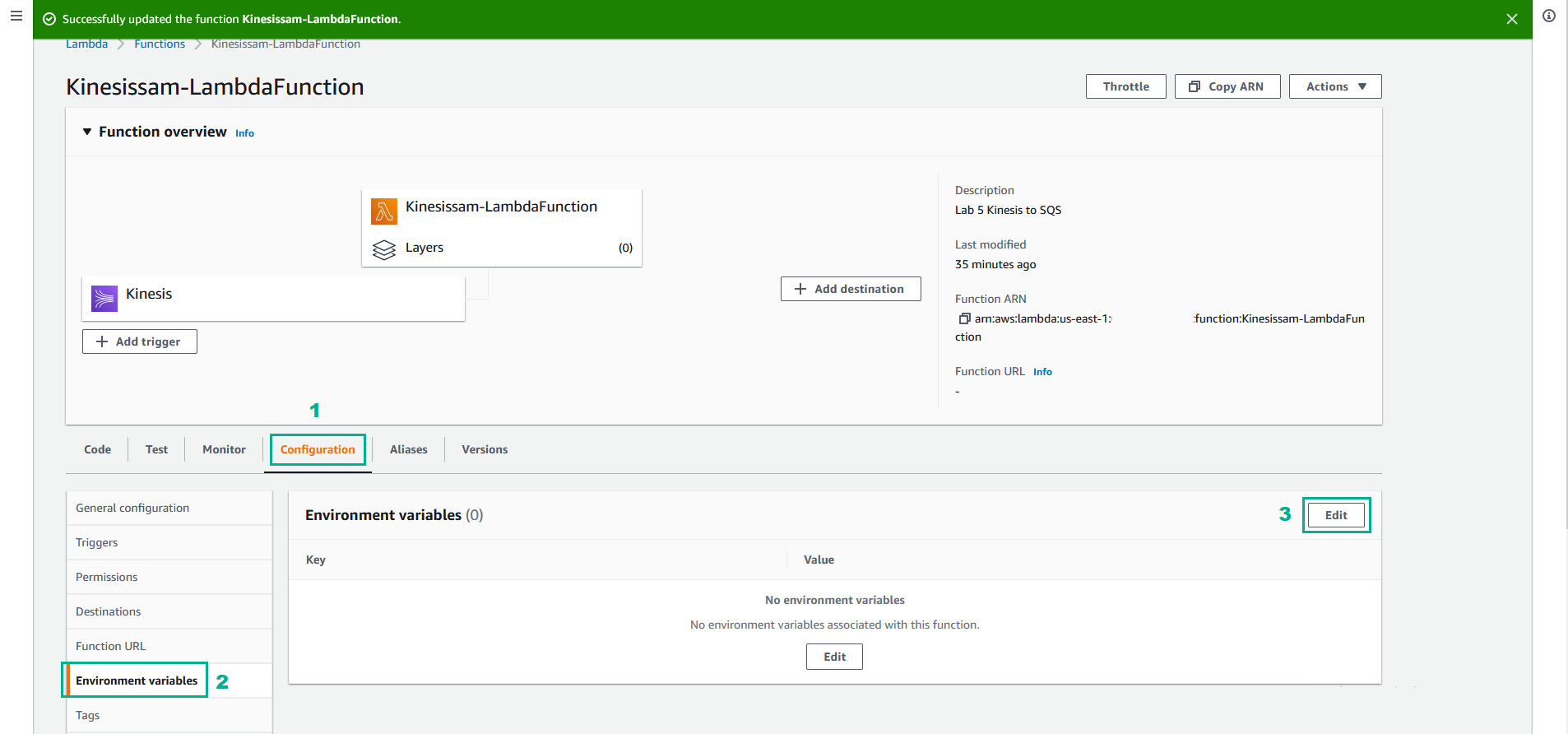
- Trong trang Edit Environment variables
- Click Add environment variable
- Tại mục Key, nhập TargetSQSUrl
- Tại mục Value, nhập giá trị của QueueUrl1 đã lưu tại bước 3 phần 3.1
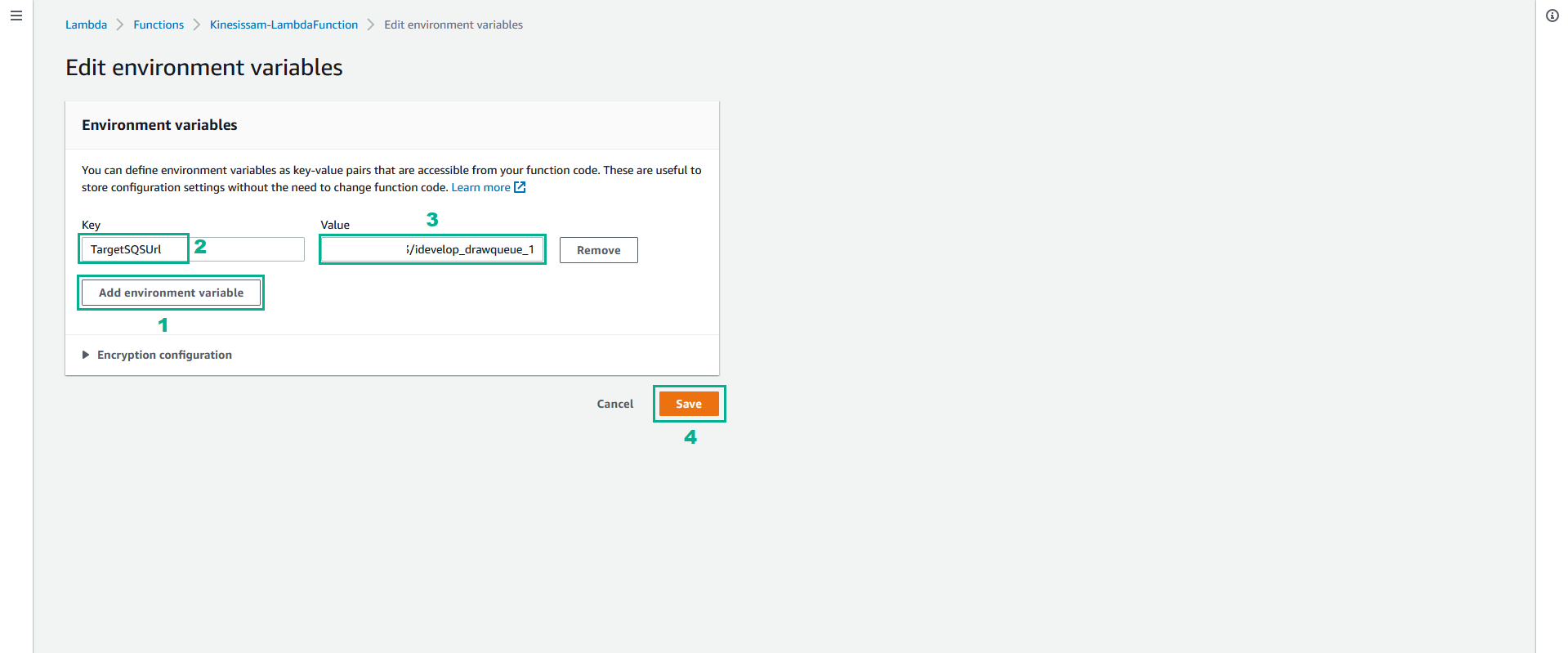
- Quay lại trang web demo của chúng ta và vẽ một hình dạng mới để tạo ra các sự kiện vào Kinesis stream.
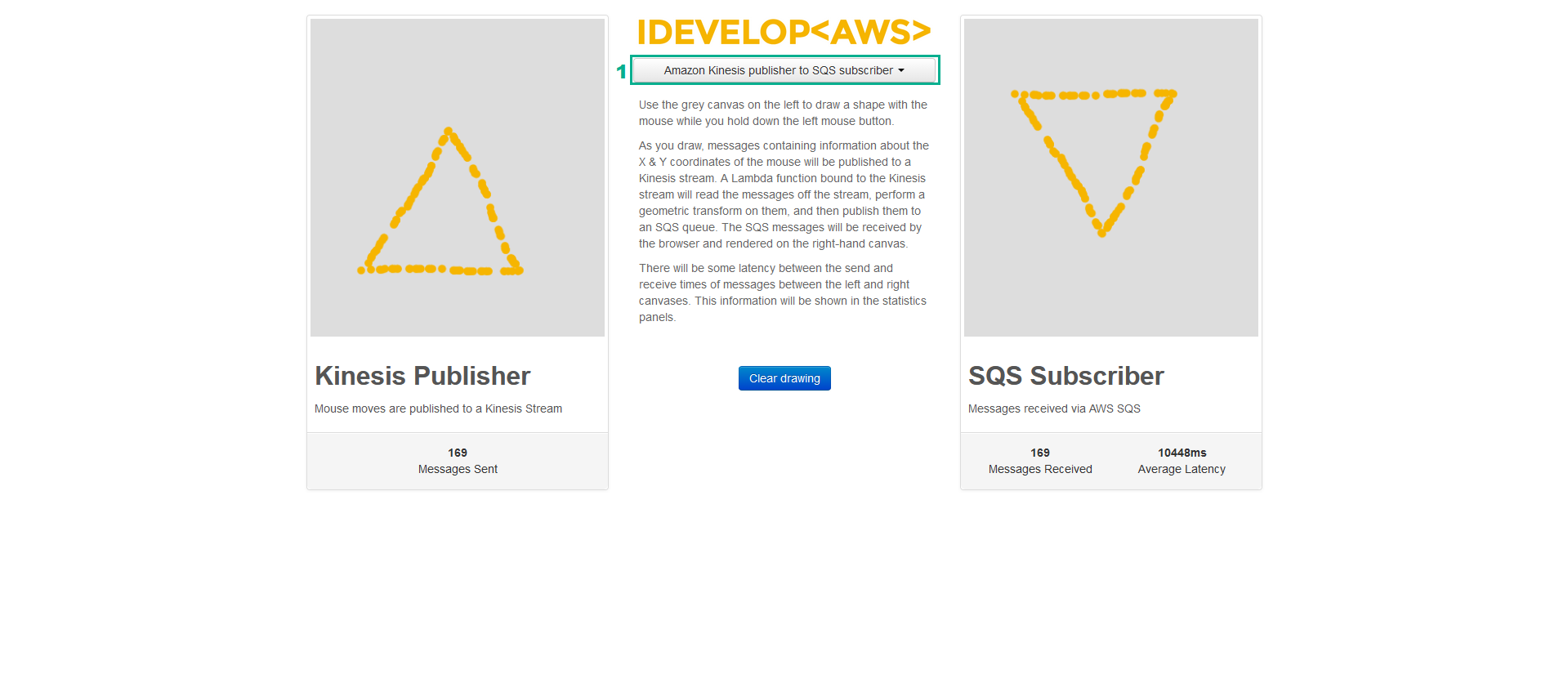
Các điểm vẽ bây giờ sẽ được nhận qua hàng đợi SQS và được hiển thị trên khung. Lưu ý rằng hình dạng bạn vẽ có bị đảo ngược theo chiều Y không? Điều này là do việc triển khai chúng ta đã sử dụng cho hàm Lambda thực hiện một phép biến đổi trên các điểm vẽ, việc này chứng minh chúng ta có thể thao tác dữ liệu trong Kinesis stream trước khi chuyển nó vào hàng đợi SQS.
Hãy dành một chút thời gian để xem lại mã triển khai handler để đảm bảo bạn hiểu cách hoạt động của nó.